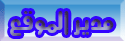الدرس الأول
مقدمة
كم يسرني ويشرح لي صدري أن أبدأ معكم في ساحة التقنية المعمارية بأول درس لي أحضره
وهو بعنوان الفوتوشوب بالعمارة
سأبدأ معكم كما بدأت مع نفسي في التعرف على الفوتوشوب في جامعتي الحبيبة وهذا نداء لكم من يريد أن يتعلم الفوتوشوب من معماريين وغيرهم وأنا أكيدة لو بدأتم معي بالخطوات واحدة تلو الأخرى ستكونون بإذن الله مبدعين فوتوشوب بالعمارة أو حتى من غير عمل معماري
ملاحظة: بإمكان المهندسين المدنيين أيضا أن يستعينوا بالفوتوشوب لإظهار أعمالهم المدنية أو حتى على الأقل بعض الرتوش الفنية لإظهار عملهم بالصورة اللائقة
في البداية لابد أن نتعلم كيف لنا أن نصدر عمل معماري أو مدني أو كهرباء أو حتى ميكانيكا ذا امتداد (eps) من ساحة الأوتوكاد إلى الفوتوشوب حتى نتمكن من العمل والتلون
دعونا نتتبع الخطوات التالية
1- علينا أن نضيف الطابعة post****** level1plus إلى قائمة الطابعات الخاصة بالأوتوكاد وذلك من قائمة tools ومن ثم options كما هو موضح

2- ومن إعداد plotting ثم نذهب إلى أمر Add or configure plotters كما في الصورة التالية

3- بعض الضغط على أمر Add-a-plotter wizard تظهر لنا نافذة بإعدادات إدراج الطابعة كل ما عليك هو الضغط على next في النافذتين الأوليين وبعدها تظهر النافذة الثالثة اختر أمر Adobe من المربع الأول و post****** level 1plus من المربع الثاني ومن بعدها الضغط على next حتى أمر finish

هكذا نكون قد أضفنا الطابعة إلى قائمة الطابعات للأوتوكاد وتظهر كالتلي

أغلق النافذة بعد تمام المهمة
4-وليكن لدينا رسمة معمارية لمسقط أرضي كهذه

وقد أدخل إلى برنامج الأوتوكاد كالصورة التالية

-من أمر file ثم plot

-فتظهر لنا النافذة المعتادة وهي نافذة الطباعة plot device كل ما علينا هي اختيار نوع الطابعة
(post****** level 1plus.pc3)

-ومن ثم نضبط لون الليرز يفضل أن تكون سوداء عند التصدير إلى الفوتوشوب وذلك من أمر edit ولكن نلاحظ أن هذا الأمر غير مفعل

- لتفعيله نختار acad من الخياريات

-فتظهر لنا نافذة حوار اضغط على نعم

-فيتفعل أمر edit مباشرة بالضغط عليها يظهر لنا نافذة from view كل ما عليك هو تحديد جميع ألوان الليرز التي على اليسار ومن ثم أن تضبط الخيارات اللتي على اليمين كما هو موضح في الصورة ( color يجب أن يكون أسود + dither يجب أن تكون off + grayscale يجب أن تكون off +line weight يجب أن يكون بسماكة 0.1500mm )
ثم save & close

-بعد ذلك نحدد المكان الذي نريد أن نحفظ به الملف وليكن اسمه تصميم1 ذو امتداد eps كما هو موضح في الصورة التالية

قبل الضغط على أمر ok نذهب إلى قائمة plot settings ونضبط الإعدادات الـ 9 كما هو مرفق في الصورة

من رقم (5)اللتي على الصورة هو تحديد scale الذي ترغب به وسوف تصدر إلى الفوتوشوب بنفس الـ scale الخاص بالرسمة الهندسية وسف يتم طباعتها بنفس مقياس الرسم المصدر به . أما رقم (7) بالتأكيد يا أهل الأوتوكاد أنتم تعلمون كيف تتعاملون مع أمر ****** للرسمة المطلوبة
12- بعد ok نذهب إلى سطح المكتب سنجد الملف eps تصميم1 جاهزا
ويكون شكلها كالتالي

وهكذا الرسمة الهندسية تصبح جاهزه للتعامل معها على الفوتوشوب كخطوط فقط وفي لير خاصة بها
منقول من موقع إتحاد الأدباء والمفكرين الكاتب فارس العيد مشكرواً
في الدرس القادم سنتجول معكم في عالم الفوتوشوب وابداعاته[/QUOTE]